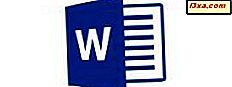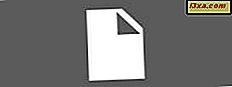
คนส่วนใหญ่อาจไม่ทราบข้อเท็จจริงว่าไฟล์ทุกไฟล์ในคอมพิวเตอร์ของคุณเก็บชุดข้อมูลเกี่ยวกับแหล่งที่มาผู้เขียนและรายละเอียดที่สำคัญอื่น ๆ ขึ้นอยู่กับชนิดข้อมูลที่เรียกว่า metadata ดังนั้นคุณสามารถพูดได้ว่าข้อมูลเมตาเป็น "ข้อมูลเกี่ยวกับข้อมูล" Windows ช่วยให้คุณสามารถเพิ่มข้อมูลเมตาดาต้าบางอย่างหรือลบออกได้ แน่นอนคุณสามารถใช้แอพพลิเคชันของบุคคลที่สามสำหรับงานนี้ แต่คุณสามารถทำสิ่งนี้ได้ง่ายใน Windows ในบทความนี้เราจะแสดงวิธีการเพิ่มข้อมูลเมตาลงในภาพของคุณด้วยวิธีที่ง่ายที่สุด ไปกันเถอะ:
วิธีเข้าถึงข้อมูลเมตาของรูปภาพ
ในการแก้ไขข้อมูลเมตาของไฟล์คุณจำเป็นต้องใช้ข้อมูลดังกล่าว ในการดำเนินการนี้ให้คลิกขวาที่รูปภาพที่คุณต้องการหรือกดชื่อที่ต้องการค้างไว้จากนั้นกด Properties ในเมนูตามบริบท

จากนั้นใน Properties ของภาพให้ไปที่แท็บ Details และคุณจะเห็นเมตาดาต้าของไฟล์

วิธีเพิ่ม metadata ลงในรูปภาพใน Windows
ตอนนี้ถึงเวลาที่ต้องเริ่มต้นเพิ่มข้อมูลในแท็บรายละเอียดของภาพแล้ว ส่วนแรกเรียกว่าคำอธิบาย คุณสามารถเพิ่มข้อมูลใหม่ลงในทุกฟิลด์ในส่วนนี้ได้โดยวางเมาส์ไว้เหนือคอลัมน์ Value จนกว่าจะมีข้อความปรากฏขึ้น แตะหรือคลิกที่ข้อความและเริ่มพิมพ์ข้อมูลที่คุณต้องการเช่นชื่อเรื่องหัวเรื่องแท็กความคิดเห็น

นอกจากนี้คุณยังสามารถให้คะแนนรูปภาพโดยการเลือกจากดาวไม่ถึงห้าดาวในฟิลด์คะแนน

ข้อมูลนี้มีประโยชน์ทำไม? ตัวอย่างเช่น OneDrive มีคุณลักษณะที่คุณสามารถค้นหารูปภาพของคุณได้โดยใช้แท็กภาพเท่านั้น แต่ยังรวมไปถึงแท็กที่คุณได้เพิ่มด้วยตนเองตามที่แสดงไว้ก่อนหน้านี้ สำหรับข้อมูลเพิ่มเติมคุณสามารถอ่านบทความของเราได้: 5 สิ่งที่คุณสามารถทำได้ด้วยแอ็พพลิเคชัน OneDrive จาก Windows Store
ส่วนที่สองเรียกว่า Origin นอกจากนี้คุณยังสามารถแก้ไขเขตข้อมูลทั้งหมดยกเว้นชื่อโปรแกรม คุณสามารถเพิ่มผู้เขียนวันที่ถ่ายวันที่ได้รับและลิขสิทธิ์ บิตข้อมูลเมตาที่เรียกว่า Date taken นี้อาจเป็นสิ่งสำคัญในการติดตามและรับทราบในกรณีที่คุณไม่ต้องการให้คนรู้ว่าคุณต้องการถ่ายภาพที่ไหนและเมื่อไหร่
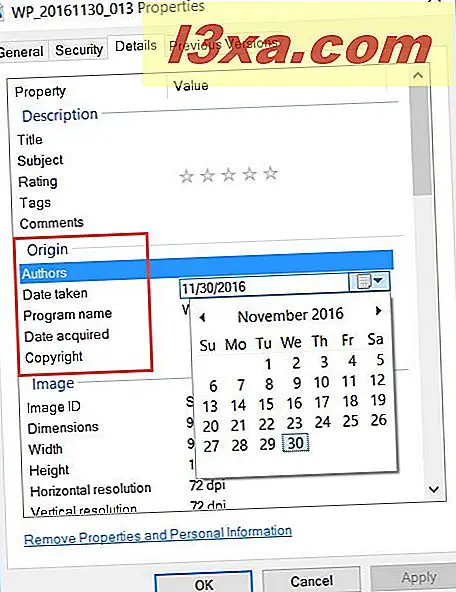
ส่วนที่สามเรียกว่า Image และประกอบด้วยข้อมูลเช่น Resolution, Dimension, Bit depth และอื่น ๆ ซึ่งไม่สามารถแก้ไขได้

ส่วนที่เรียกว่ากล้อง i ncludes รายละเอียดของกล้องที่ใช้ในการถ่ายภาพและการตั้งค่าที่ใช้: ความเร็ว ISO, เวลาเปิดรับแสง, ความยาวโฟกัส, โหมดแฟลชและอื่น ๆ นี่เป็นวิธีที่ดีสำหรับการติดตามหรือเพียงแค่เปรียบเทียบคุณภาพของภาพที่ถ่ายกับคุณภาพของกล้องที่ถ่ายเอาไว้ บางฟิลด์สามารถปรับเปลี่ยนได้และอื่น ๆ ไม่สามารถทำได้

ส่วนที่เรียกว่า รูปภาพขั้นสูง จะมีประโยชน์มากถ้าคุณเป็นช่างภาพมืออาชีพและคุณสนใจในข้อมูลเช่นเลนส์และรุ่นแฟลชการเปิดรับแสงความคมชัดความสว่างและอื่น ๆ ข้อมูลเมตาเหล่านี้ส่วนใหญ่สามารถแก้ไขได้ เพียงวางเคอร์เซอร์ไว้เหนือเขตข้อมูลเหล่านี้และเริ่มพิมพ์

ส่วนสุดท้ายเรียกว่า ไฟล์ และมีข้อมูลเกี่ยวกับรูปแบบวันที่แก้ไขขนาดเจ้าของและอื่น ๆ ไม่มีข้อมูลใดที่สามารถแก้ไขได้

เมื่อแก้ไขข้อมูลเมตาสำหรับภาพเสร็จแล้วให้กด OK เพื่อบันทึกการเปลี่ยนแปลงของคุณ

หากคุณต้องการข้อมูลเพิ่มเติมเกี่ยวกับข้อมูลเมตาและหากต้องการลบบางฟิลด์ให้อ่านบทความนี้: คำถามง่ายๆ: ข้อมูลเมตาของไฟล์และวิธีแก้ไขใน Windows คืออะไร?
ข้อสรุป
ข้อมูลเมตาอาจมีประโยชน์มากถ้าคุณต้องการเก็บข้อมูลเกี่ยวกับไฟล์ของคุณ คุณสามารถค้นหารูปภาพของคุณได้เร็วขึ้นดูว่าคุณใช้การตั้งค่ากล้องถ่ายรูปใดสำหรับภาพถ่ายที่คุณถ่ายเมื่อถ่ายภาพและข้อมูลอื่น ๆ ที่มีประโยชน์ต่อคุณมากหรือน้อย งานนี้สามารถทำได้ง่ายโดยไม่ต้องใช้แอพพลิเคชันของ บริษัท อื่น ลองด้วยตัวคุณเองและบอกเราว่าทำงานได้ดีแค่ไหนในความคิดเห็นด้านล่าง